Автоподключение интернета в Windows 10: все доступные способы
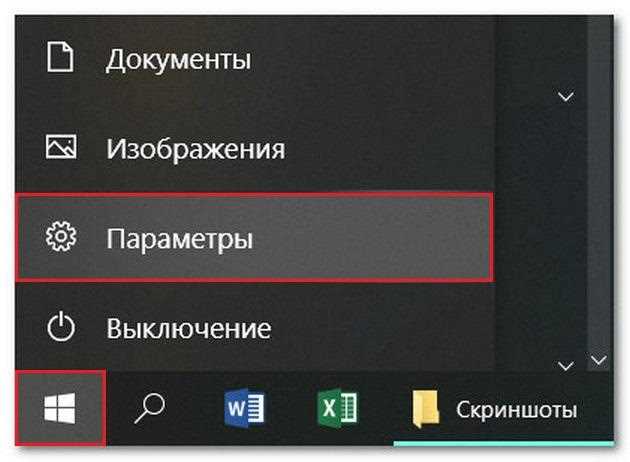
В современном мире, где на каждом шагу требуется доступ в сеть, умение автоматически подключаться к интернету становится незаменимой навыком. И представьте, какой комфорт и свобода может быть, когда ваше устройство самостоятельно находит и подключается к доступным сетям, без необходимости ручного ввода паролей и поиска сигнала.
В этой статье мы рассмотрим многочисленные и малоизвестные способы автоматического подключения к интернету, которые доступны для пользователей операционной системы Windows 10. Рассмотрим технические особенности и простые настройки, позволяющие сделать процесс автоподключения еще более эффективным и безопасным.
Уже сейчас наше повседневное существование невозможно представить без постоянного и устойчивого доступа в интернет. Это стало не только средством связи и информационным пространством, но и мощным инструментом для работы, обучения и развлечений. Автоматическое подключение к интернету решает множество проблем и сокращает время, затрачиваемое на настройку и поиск подключения. Именно поэтому понимание возможностей и настройка функций автоподключения является неотъемлемой частью эффективного использования технологий.
Автоподключение интернета в Windows 10: настройка Wi-Fi
В данном разделе рассмотрим настройку автоподключения Wi-Fi в операционной системе Windows 10. Эта функция позволяет установить автоматическое подключение к выбранной Wi-Fi сети без необходимости вручную вводить пароль каждый раз при подключении.
Для начала настройки автоподключения Wi-Fi в Windows 10 необходимо открыть раздел «Настройки» системы и выбрать «Сеть и интернет». Затем выберите «Wi-Fi» в левой панели меню.
- Первым шагом будет выбор необходимой Wi-Fi сети из списка доступных сетей. Нажмите на нужную сеть и выберите «Подключиться».
- При необходимости введите пароль для выбранной сети Wi-Fi и нажмите «Далее».
- Теперь необходимо включить опцию «Подключаться автоматически», чтобы Windows 10 автоматически подключалась к этой сети в будущем без запроса пароля. Убедитесь, что переключатель рядом с этой опцией в положении «Включено».
- После этого нажмите «Готово» и настройка автоподключения Wi-Fi будет применена.
Теперь Windows 10 будет автоматически подключаться к выбранной Wi-Fi сети при каждом включении компьютера или при разбуживании из спящего режима. Это удобно и экономит время, особенно если вы регулярно пользуетесь одной и той же Wi-Fi сетью.
Беспроводное подключение: автоматическая настройка и возможные проблемы
В настоящее время многие люди предпочитают использовать беспроводное подключение к интернету, так как оно позволяет подключаться к сети без необходимости использования проводов. Для установки беспроводного подключения в Windows 10 доступно несколько способов, которые обеспечивают автоматическую настройку.
Однако, в процессе настройки могут возникать различные проблемы, связанные с установкой и подключением к беспроводной сети. Некоторые из распространенных проблем включают низкую скорость подключения, потерю сигнала, неправильные настройки безопасности и конфликты с другими устройствами.
Для решения таких проблем необходимо провести диагностику подключения, проверить настройки безопасности и обновить драйверы для беспроводного адаптера. Также полезно проверить наличие конфликтов с другими программами или устройствами в вашей системе.
Понимание возможных проблем и методов их решения поможет вам быстрее настроить и подключить беспроводное подключение в Windows 10, обеспечивая стабильное и быстрое соединение с интернетом.
Настройка подключения по Ethernet в Windows 10
В данном разделе будут рассмотрены настройки автоматического подключения к сети интернет через Ethernet в операционной системе Windows 10. Мы расскажем, как настроить соединение между компьютером и сетевым оборудованием, чтобы ваша система автоматически подключалась к сети при включении.
Настройка Ethernet-соединения в Windows 10 позволяет обеспечить стабильное и надежное подключение к сети интернет через проводное соединение. Правильная конфигурация сетевых параметров позволит вашему компьютеру автоматически подключаться к Интернету при загрузке операционной системы.
Перед началом настройки Ethernet-подключения в Windows 10 рекомендуется убедиться, что у вас установлены актуальные драйверы для сетевого адаптера. Для этого можно использовать менеджер устройств, который позволит проверить наличие и правильность установки драйверов.
Для настройки Ethernet-подключения в Windows 10 необходимо открыть «Панель управления» и выбрать раздел «Сеть и Интернет». Затем следует перейти в раздел «Сетевые подключения» и выбрать «Изменить настройки адаптера». В открывшемся окне необходимо правой кнопкой мыши кликнуть по соответствующему подключению и выбрать «Свойства».
| Шаг | Действие |
|---|---|
| 1 | Откройте «Панель управления» и перейдите в раздел «Сеть и Интернет». |
| 2 | Выберите «Сетевые подключения» и перейдите в «Изменить настройки адаптера». |
| 3 | Нажмите правой кнопкой мыши на подключение и выберите «Свойства». |
В открывшемся окне «Свойства» необходимо выбрать вкладку «Протокол интернета версии 4 (TCP/IPv4)» и кликнуть на кнопку «Свойства» снизу. В появившемся окне выберите «Получить IP-адрес автоматически» и «Получить адрес DNS-сервера автоматически». После этого подтвердите изменения, нажав на кнопку «ОК». Теперь настройка Ethernet-соединения завершена.
После настройки параметров Ethernet-соединения в Windows 10 ваш компьютер будет автоматически подключаться к сети интернет по проводному соединению при включении системы. Это позволит вам экономить время и не беспокоиться о ручном подключении каждый раз, когда включаете компьютер.
Подключение по кабелю: настройка автоматического подключения и полезные советы
Настройка автоматического подключения
Чтобы настроить автоматическое подключение по кабелю, вам необходимо выполнить несколько простых шагов. Во-первых, убедитесь, что ваш компьютер или ноутбук подключены к модему или роутеру с использованием сетевого кабеля.
Во-вторых, откройте меню «Сеть и интернет» в настройках вашей операционной системы. Затем выберите опцию «Настройки сети и интернета» и перейдите на вкладку «Ethernet». Здесь вы найдете различные настройки сетевого подключения.
Настройка автоматического подключения может включать выбор опции «Подключаться автоматически при включении компьютера», которая позволит вашему устройству автоматически подключаться к сети при его включении.
Кроме того, вы также можете задать предпочтительный DNS-сервер в настройках сети. DNS-сервер отвечает за преобразование доменных имен в IP-адреса, поэтому выбор оптимального DNS-сервера может повысить скорость загрузки веб-страниц.
Полезные советы для кабельного подключения
При использовании кабельного подключения необходимо помнить о некоторых полезных моментах. Во-первых, обратите внимание на состояние сетевого кабеля. Проверьте его целостность и, при необходимости, замените его на новый экземпляр.
Во-вторых, по возможности укройте кабель от механических повреждений и перегибов, поскольку это может привести к потере сигнала и нестабильному подключению.
В-третьих, старайтесь размещать модем или роутер в месте, где он будет наиболее близким к вашему компьютеру или ноутбуку. Это поможет уменьшить длину кабеля и, как следствие, снизить возможные помехи и потери сигнала.
Не забывайте периодически обновлять драйверы сетевого адаптера, так как устаревшие драйверы могут привести к проблемам с подключением и низкой скорости передачи данных.

Похожие записи: